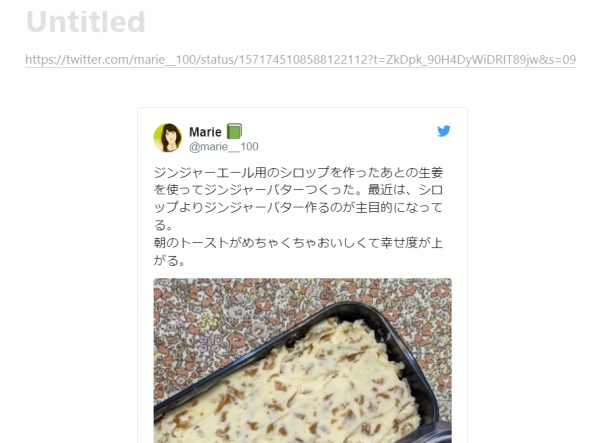ツイートみたいに、気軽に何でも入力しては放り込んでいって、あとから見返すメモアプリとして、以前はPostEverを使っていました。Evernoteに、一日分の投稿が一つにまとまってノートとして保存されるのが、とても便利でした。
一時期はEvernoteがないとはじまらない、というくらいEvernoteおよび関連アプリを使い込んでましたが、最近は全然使ってません。
思いつきはLINE Keepメモに投稿してましたが、これはこれで、あとからのチェックがしづらい。
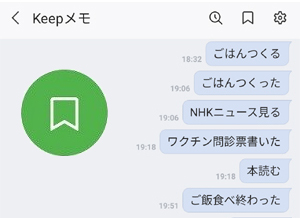
このところは、Fast Notionアプリを使ってみています。iOSでもAndroidでも使えます。
課金して使ってますが、もう少しかゆいところに手が届いてほしいと思うところも多いです。
無料版でできることと、有料版でできることと、紹介していきます。
Fast Notionの使い方
前はトークンを使って自分のNotionと紐づける必要がありましたが、アップデートでかんたんに設定できるようになりました。
Fast Notionアプリから、投稿するページの設定をしていきます。
「かんたん設定」からスタート。
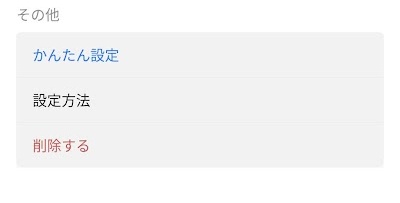
投稿したいNotionのアカウントと連携させていきます。

投稿したいページに☑を入れて、ページIDとトークンを取得。
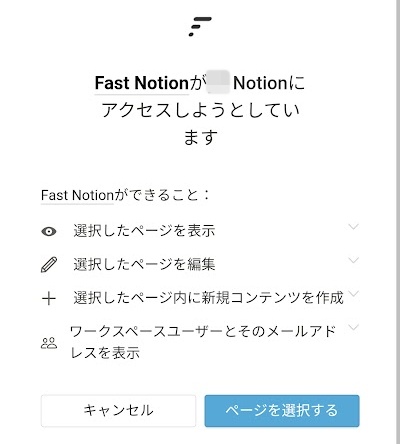
ブラウザとアプリを行ったり来たりしながら、ページIDとトークンをコピペし、「テスト投稿」が成功すればできあがり。
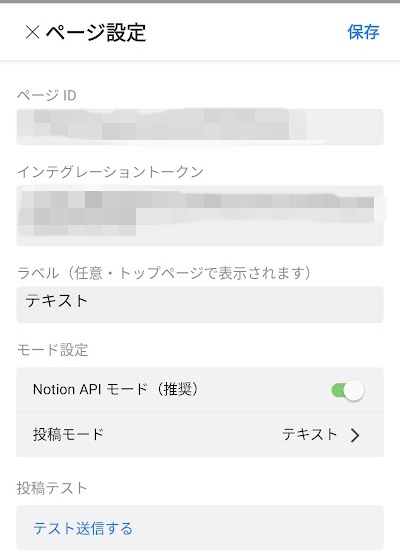
無料版はテキスト入力のみ
無料版Fast Notionからは、テキストかToDoのみ投稿できます。
プロプランに課金すると、「投稿モード設定」でデータベースが選べるようになります。
(後述しますが、データベース投稿はできることが現時点ではかなり限られています。)
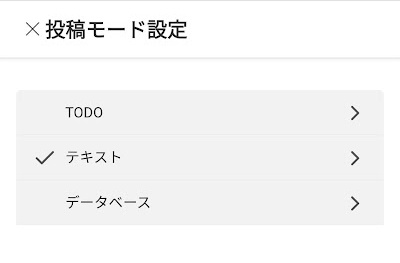
こんな感じで、一日のまとめをパパっと打ち込んで送信したら、
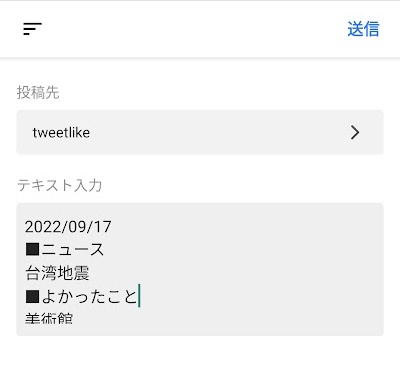
指定したページに投稿されます。
こんな感じのテンプレを作って、すぐコピペできるようにしてます。
■よかったこと
■ごはん
日付けを入れないと、Notionページ上でいつ投稿したものかわからなくなってしまうので、「きょう」と入力すれば、予測変換にその日の日付けが出てきます。
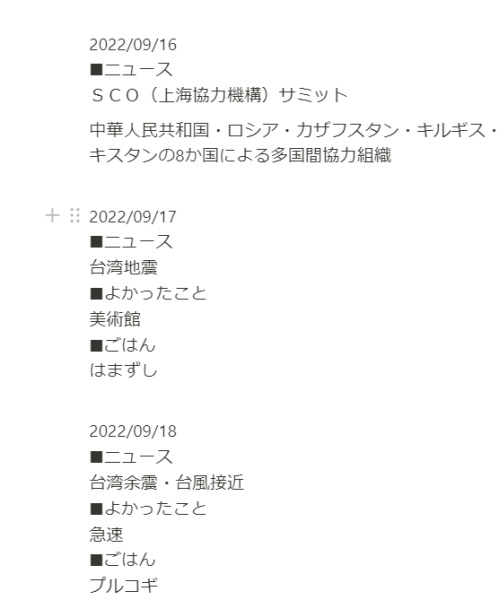
Proプランでデータベース利用
Proプランに課金すると、Fast Notionアプリからデータベースに投稿できるようになります。
データベース形式で投稿すれば、いちいち日付を入力しなくていいのがいちばんのメリット。
逆に、今はFast Notionアプリ経由でできることが少ないので、メリットはそれくらいかも。
Fast Notionアプリから投稿した内容は、データベースの「Name」のみに格納されます。
それ以外のデータは入力できません。
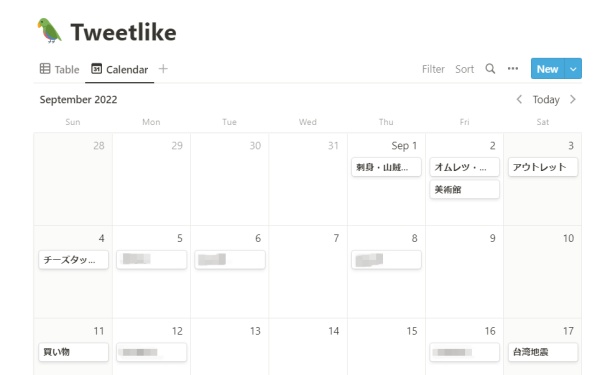
※日付の指定はできないので、投稿したデータに自動付与される「Created Time」のデータを利用してカレンダービューを並べ替えることができます。
前日の内容を投稿したいときは、日付をメモしておいて、あとからNotionページを編集するしかないのがちょっと面倒ですね…。
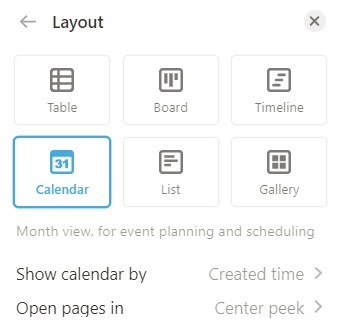
Notion、アプリでもまあまあ使いやすくなったので、複数のプロパティごとにきちんと分けて記録したい場合は、いっそNotionアプリから直接入力したほうが速いです。
ただ、「Notionを開く」というアクション自体を忘れがち・面倒に感じがちなんですよね…。
バレットジャーナルを開けない・開くのが面倒だな、と感じたときに、Fast Notionを開くようにしています。
Fast Notionは課金すると、連携できるページ数が増えます(無料だと2つのみ)。
映画やドラマを配信で観終わった直後に、タイトルとひとこと感想だけでもFast Notionでページに飛ばしておくのもよいです。少なくとも、観た日とタイトルだけは記録できます。案外それすらもできないことが多いのです。
日々の記録以外にも、英語や中国語の用例収集に使ったりできるかなと、使い方をいろいろ考えているところです。
月200円とお試ししやすい価格設定なので、気になる方はいちど課金してみて、自分のやりたいことに使えそうか確認してみるのがおすすめです。
Webページのブックマーク・メモはNotionへの共有が便利
あとからまた読みたいなと思ったツイートやWebページは、「共有」ボタンからNotionに共有するのが断然便利です。
Notion、こみいった使い方をしたくなりがちですが、そういう使い方に限って、飽きてしまいがち。
結局、いちばん使ってるのがWebページの保存です。
2,3タップで簡単に保存でき、カード表示されるのでどんな内容かすぐわかります。